Disney Plus: n hankkiminen Apple TV: stä
Disneyn, Marvelin, Star Warsin, Pixarin ja muiden ystäville ei ole parempaa suoratoistovideopalvelua kuin Disney Plus. Jos suoritat paljon suoratoistoa käyttämällä Apple TV, Disney Plus on helppo hankkia Apple TV: hen.
Disney Plus: n hankkiminen Apple TV: stä: Hanki sovellus
Disney+:n hankkiminen Apple TV: hen on yksinkertainen, kaksivaiheinen prosessi (vaikka jokaisessa vaiheessa on muutama vaihe, kuten näemme): sinun on lisättävä Disney Plus Apple TV: hen ja sitten joko kirjauduttava tilillesi tai aloitettava ilmainen oikeudenkäyntiä. Aloitetaan lataamalla Disney Plus seuraavasti:
-
Käytä Apple TV: ssäsi Siri Remote avata Apple TV App Storesta.

-
Disney Plus saattaa näkyä aloitusnäytössä tai sinun on ehkä etsittävä tai selaamaan sitä. Joka tapauksessa, kun löydät sovelluksen, napsauta sitä.
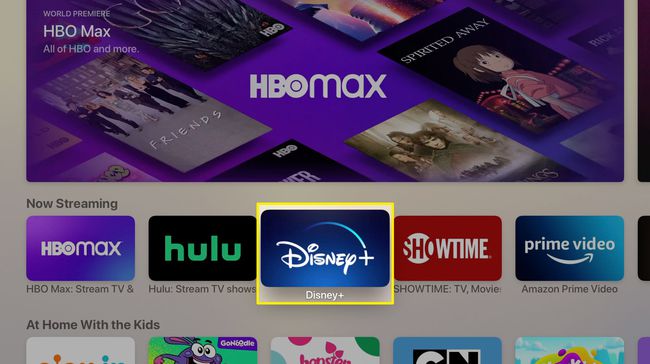
-
Klikkaa Saada -painiketta ladataksesi Disney+.

Asetuksistasi riippuen saatat saada vahvistusnäytön, jossa kysytään, haluatko ladata sovelluksen. Klikkaus Saada jatkaa.
-
Disney+ lataa. Kuinka kauan se kestää, riippuu siitä
Internet-yhteytesi nopeus, mutta oletetaan, että se kestää useimmissa tapauksissa vain muutaman sekunnin. Kun se on ladattu, Saada -painike muuttuu muotoon Avata. Klikkaus Avata.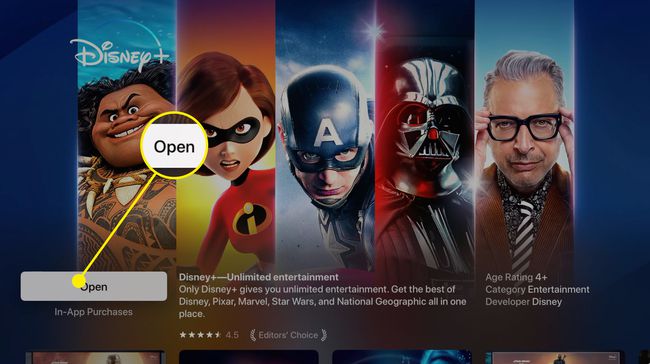
Disney Plus -sovellus käynnistyy ja olet valmis siirtymään seuraavaan vaiheeseen.
Tässä vaiheessa sinun on joko kirjauduttava sisään jo luomallasi Disney Plus -tilillä tai sinun on tilattava palvelu ja luotava tili.
Jos olet jo luonut tilisi ja sinulla on jo Disney+ -tilaus, napsauta Kirjaudu sisään, anna sähköpostiosoite ja salasana, jota käytät Disney+ -tililläsi ja napsauta sitten Jatkaa.
Disney Plus: n hankkiminen Apple TV: stä: Tilaa
Jos sinulla ei vielä ole Disney Plus -tiliä, voit tehdä tilauksen suoraan Apple TV: stäsi käyttämällä sovelluksen sisäiset ostot. Kun teet tämän, kuukausittainen Disney Plus -tilauksesi laskutetaan mitä tahansa Apple ID: ssäsi oleva luotto- tai maksukortti. Tilaa Disney Plus Apple TV: ssä noudattamalla näitä ohjeita:
-
Kun olet asentanut Disney+:n ja avannut sen, napsauta Aloita ilmainen kokeilu.
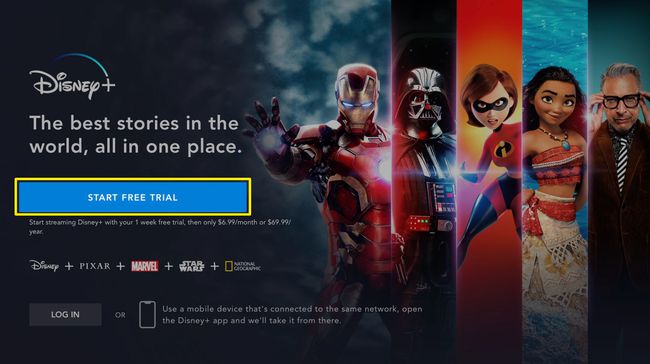
-
Kirjoita sähköpostiosoite, jota haluat käyttää Disney+ -tilillesi, ja napsauta Hyväksy & Jatka.

-
Kirjoita salasana, jota haluat käyttää Disney+ -tilillesi, ja napsauta Jatkaa.

Salasanasi yläpuolella oleva värillinen palkki kertoo, kuinka turvallinen salasanasi on. Mitä pidempi palkki ja mitä vihreämpi on, sitä parempi salasanasi on.
-
Klikkaus Kirjaudu.
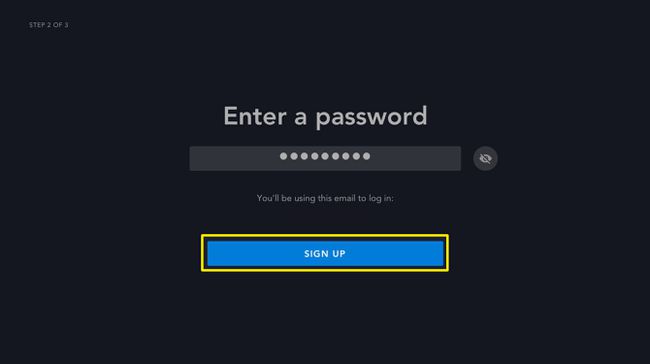
-
Valitse joko a kuukausittain tai vuosittain tilaus (tämä säästää, koska maksat koko vuoden etukäteen) ja napsauta valintaasi.

-
Vahvista, että haluat tilata ja saada laskun viikon ilmaisen kokeilujakson jälkeen napsauttamalla Jatkaa ja sitten napsauttamalla OK.
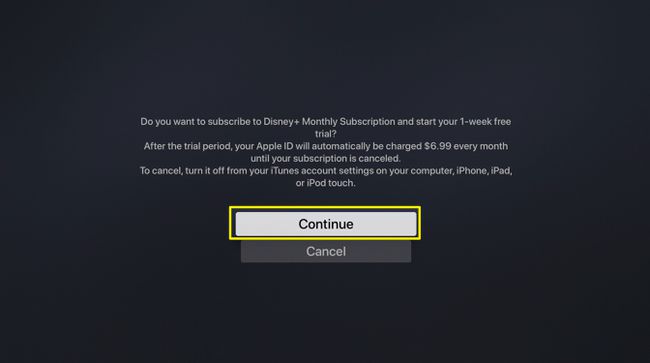
-
Kun tilauksesi on vahvistettu, napsauta Aloita Disney+:n suoratoisto ja sinut toimitetaan aloitusnäyttöön. Sieltä voit selata ja etsiä sisältöä ja ala nauttia Disney+:sta.

